手机已经成为我们生活中不可或缺的一部分,无论是记录生活中的美好瞬间,还是与亲友分享精彩时刻,手机的拍摄功能都发挥着重要作用。而其中录制带有声音的屏幕视频更是让我们能够全方位地展现自己的创造力和沟通能力。尤其对于iPhone手机用户而言,如何在录制屏幕视频的同时保留声音,成为了一个备受关注的问题。让我们来探究一下,在iPhone手机上如何实现这一功能。
如何在iPhone手机上录制带有声音的屏幕视频
具体方法:
1.在iPhone手机界面,打开设置功能。
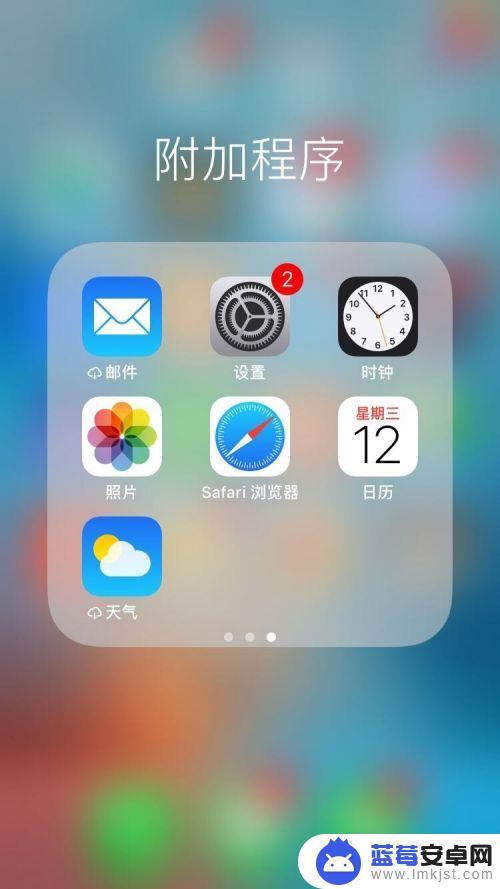
2.点击进入设置,在列表中找到控制中心。
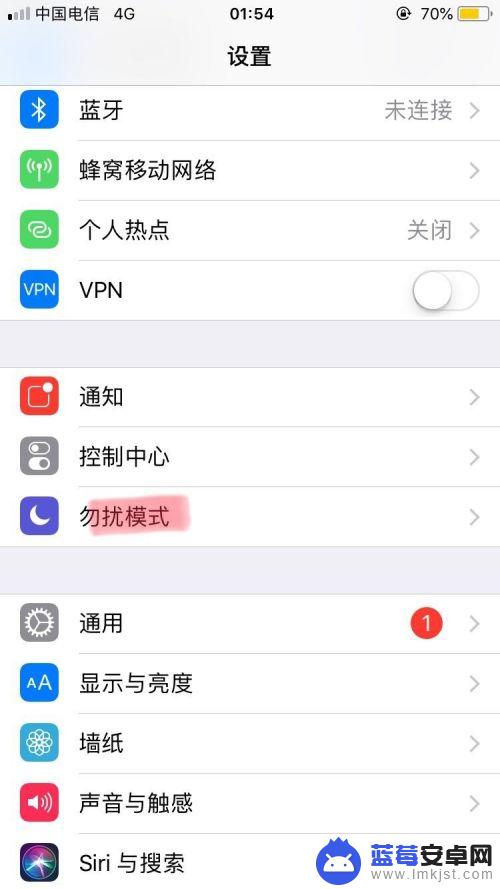
3.点击控制中心功能,进入后打开自主控制。
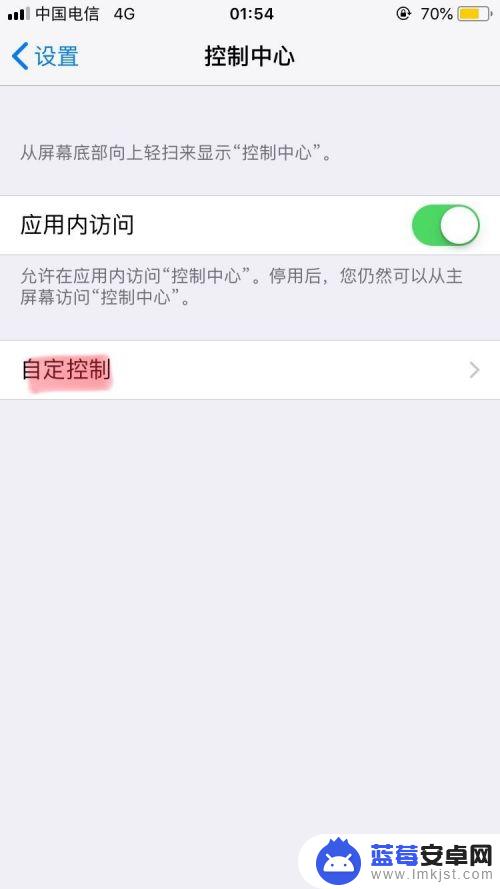
4.进入自定设置界面,找到屏幕录制四个字——点击左侧小加号
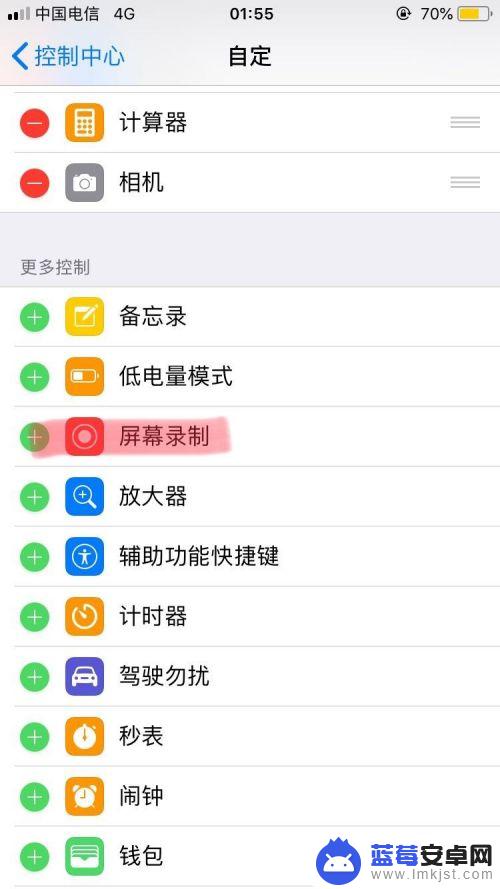
5.点击完成后,屏幕录制的加号+会变成减号--。出现在自定列边里,这个时候设置完成。
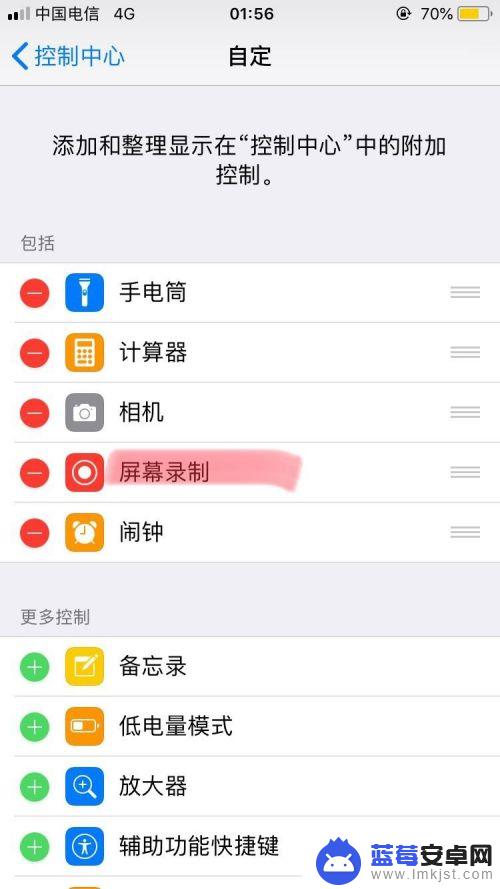
6.返回到iPhone手机主界面,向上划开通知栏。最下方会出现开始录制按钮。
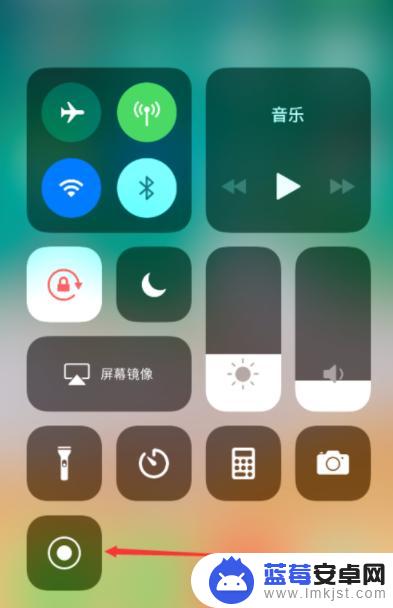
7.点击按钮变为红色的时候,长按红色按钮,设置麦克风开关键。

8.录制完成后,点击手机顶部红色通知栏部分。点击停止录屏即可,这个时候带有声音的屏幕视频就录制完成啦。
以上就是手机视频怎么带声音的全部内容,如果你碰到了同样的情况,可以参照小编的方法来处理,希望这些方法对大家有所帮助。












